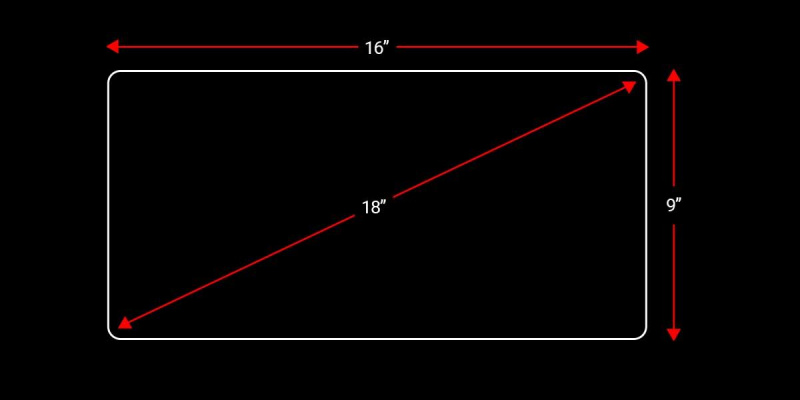Macలు అధిక-నాణ్యత గల కంప్యూటర్లు, మరియు వాటిని తక్కువ-నాణ్యత మానిటర్తో ఉపయోగించడం వలన అది కత్తిరించబడదు. మీరు Apple రెటీనా డిస్ప్లేతో సరిపోలే లేదా మించిన బాహ్య మానిటర్ని పొందారని నిర్ధారించుకోవాలి. కానీ, అక్కడ అధిక సంఖ్యలో మానిటర్లు ఉన్నందున, సరైనదాన్ని కనుగొనడం చాలా అలసిపోయే పని.
మేము మీ కోసం విషయాలను సరళీకృతం చేసాము. ఈ గైడ్లో, మీ Mac కోసం మానిటర్ను కొనుగోలు చేయడానికి ముందు మీరు పరిగణించవలసిన అన్ని విభిన్న అంశాలను మేము జాబితా చేసాము. ప్యానెల్ రకం నుండి డిజైన్ వరకు, మేము ప్రతిదీ గురించి మాట్లాడుతాము.
8. కేస్ ఉపయోగించండి
మీ వినియోగ కేసు మీకు అవసరమైన మానిటర్ యొక్క ఖచ్చితమైన రకం కోసం టోన్ను సెట్ చేస్తుంది. కంప్యూటర్ వినియోగదారులలో మూడు ప్రధాన రకాలు ఉన్నాయి: సాధారణ వినియోగదారులు, నిపుణులు మరియు గేమర్లు.
- సాధారణ వినియోగదారులు: ఈ వినియోగదారులు వెబ్ను బ్రౌజ్ చేయడం, ఇమెయిల్ను తనిఖీ చేయడం మరియు పత్రాలను వ్రాయడం వంటి రోజువారీ పనుల కోసం వారి Macలను ఉపయోగించుకుంటారు. ఈ వినియోగదారుల కోసం, మానిటర్ను ఎంచుకోవడంలో అత్యంత ముఖ్యమైన అంశాలు ధర మరియు స్క్రీన్ పరిమాణం కావచ్చు.
- నిపుణులు: ఈ వ్యక్తులు ఫోటో మరియు వీడియో ఎడిటింగ్ వంటి మరింత డిమాండ్ చేసే పనుల కోసం వారి Macలను ఉపయోగిస్తారు. ఈ వినియోగదారులకు, పనితీరు చాలా కీలకం మరియు వారు అధిక రిజల్యూషన్ మరియు బహుళ ఇన్పుట్ ఫార్మాట్లకు మద్దతు వంటి లక్షణాలతో అధిక-ముగింపు మానిటర్ కోసం ఎక్కువ చెల్లించడానికి సిద్ధంగా ఉంటారు.
- గేమర్స్: గేమర్లు పనితీరుపై ప్రీమియంను కూడా ఉంచుతారు, కానీ వారికి తక్కువ ఇన్పుట్ లాగ్ మరియు అధిక రిఫ్రెష్ రేట్లకు మద్దతు ఉన్న మానిటర్ కూడా అవసరం. అదనంగా, చాలా మంది గేమర్లు పెద్ద స్క్రీన్ పరిమాణాలు లేదా అల్ట్రా-వైడ్ కారక నిష్పత్తులతో మానిటర్లను ఇష్టపడతారు.
అంతిమంగా, మీ Mac కోసం ఉత్తమ మానిటర్ మీరు దాన్ని ఎలా ఉపయోగించాలనుకుంటున్నారనే దానిపై ఆధారపడి ఉంటుంది.
7. స్క్రీన్ పరిమాణం
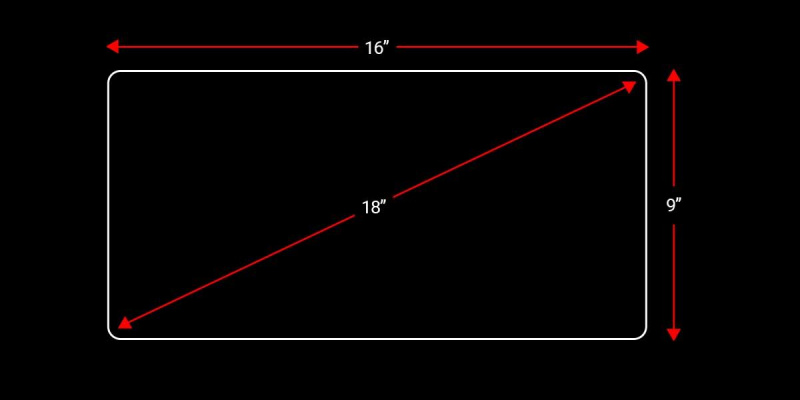
నేడు మార్కెట్లోని చాలా మానిటర్లు 16:9 (వెడల్పు-ఎత్తు) నిష్పత్తిలో ఉన్నాయి. కాబట్టి, మానిటర్ 16 అంగుళాల వెడల్పు ఉంటే, అది 9 అంగుళాల పొడవు ఉంటుంది. ఇది 18.4 అంగుళాలు వికర్ణంగా కొలుస్తుంది మరియు మానిటర్లకు వాటి వికర్ణ కొలత పేరు పెట్టబడినందున, దీనిని 18-అంగుళాల మానిటర్ అంటారు.
పదంలో ఒక పంక్తిని ఎలా సృష్టించాలి
ఇక్కడ ముఖ్యమైనది ఏమిటంటే, మీరు వికర్ణ పరిమాణాన్ని మూడు అంగుళాలు పెంచినట్లయితే, మీరు సుమారు 19 అంగుళాల వెడల్పు మరియు 11 అంగుళాల పొడవు ఉన్న మానిటర్ను పొందుతారు. మీ Mac కోసం సరైన పరిమాణాన్ని ఎంచుకున్నప్పుడు జాగ్రత్తగా ఉండండి. 22-అంగుళాల మానిటర్ మీకు చాలా చిన్నదిగా ఉంటుందని మీరు భావిస్తే, దాన్ని పునరాలోచించి, ముందుగా మీ డెస్క్ సెటప్ పరిమాణాన్ని కొలవండి.
6. రిజల్యూషన్
ప్రదర్శన నాణ్యత ఎక్కువగా స్క్రీన్ రిజల్యూషన్పై ఆధారపడి ఉంటుంది-ఇది స్క్రీన్పై ప్రదర్శించబడే పిక్సెల్ల సంఖ్యను సూచిస్తుంది. మరో మాటలో చెప్పాలంటే, చిత్రాలు ఎంత స్పష్టంగా మరియు పదునుగా ఉంటాయో స్క్రీన్ రిజల్యూషన్ నిర్ణయిస్తుంది.
- మీరు సాధారణ పనుల కోసం మానిటర్ని ఉపయోగిస్తుంటే, 1920x1080 రిజల్యూషన్ పుష్కలంగా ఉండాలి.
- ఫోటో లేదా వీడియో ఎడిటింగ్ కోసం, మీకు 2560x1440 లేదా 4096x2160 వంటి అధిక రిజల్యూషన్ కావాలి.
- మీకు కావాలి గేమింగ్ కోసం అత్యధిక రిజల్యూషన్ మానిటర్ సపోర్ట్ చేయవచ్చు.
మీ వినియోగ సందర్భం కాకుండా, మానిటర్ నుండి మీ దూరం మరియు స్క్రీన్ పరిమాణం వంటి కారకాలు కూడా మీకు ఏ స్క్రీన్ రిజల్యూషన్ను అనుకూలంగా ఉంచుతాయో నిర్ణయిస్తాయి. అధిక స్క్రీన్ రిజల్యూషన్ మెరుగైన చిత్ర నాణ్యతకు దారితీస్తుందని గుర్తుంచుకోండి, కానీ సరిగ్గా అమలు చేయడానికి అధిక శక్తితో కూడిన GPU కూడా అవసరం.
5. ప్యానెల్ రకం

బాహ్య మానిటర్ను ఎంచుకున్నప్పుడు సరైన రకమైన ప్యానెల్ను ఎంచుకోవడానికి అత్యంత ముఖ్యమైన కారణం చిత్రం నాణ్యత. విభిన్న రకాల ప్యానెల్లు చిత్ర నాణ్యతలో విభిన్న స్థాయిలను అందిస్తాయి మరియు మీ మానిటర్ నుండి అత్యధిక ప్రయోజనాలను పొందడానికి సరైనదాన్ని ఎంచుకోవడం చాలా అవసరం. అనేక రకాల ప్యానెల్లు ఉన్నాయి, కానీ TN, IPS మరియు VA అత్యంత సాధారణమైనవి.
- TN ప్యానెల్లు: ఇవి అత్యంత వేగవంతమైన ప్రతిస్పందన సమయాన్ని అందిస్తాయి, కానీ అతి తక్కువ రంగు ఖచ్చితత్వాన్ని అందిస్తాయి.
- IPS ప్యానెల్లు: మీరు TN ప్యానెల్ల కంటే మెరుగైన రంగు ఖచ్చితత్వాన్ని పొందుతారు, కానీ నెమ్మదిగా ప్రతిస్పందన సమయాలను కలిగి ఉంటారు.
- VA ప్యానెల్లు: ఇవి మీకు ఉత్తమ మొత్తం రంగు ఖచ్చితత్వాన్ని అందిస్తాయి, కానీ నెమ్మదిగా ప్రతిస్పందన సమయాలను కలిగి ఉంటాయి.
Apple యొక్క రెటినా డిస్ప్లే IPS ప్యానెల్ని ఉపయోగిస్తుంది, కాబట్టి మీ మ్యాక్బుక్ యొక్క బాహ్య మానిటర్ యొక్క ప్యానెల్ రకం దానితో సరిపోలడానికి బ్యాక్లిట్ IPSగా కూడా ఉండాలి. ఇది మీకు ఉత్తమ చిత్ర నాణ్యతను, అలాగే విశాలమైన వీక్షణ కోణాలను అందిస్తుంది. LG 38WN95C-W మరియు BenQ PD3220U కొన్ని ఉన్నాయి Mac కోసం ఉత్తమ మానిటర్లు .
4. రిఫ్రెష్ రేట్
ది రిఫ్రెష్ రేటును పర్యవేక్షించండి స్క్రీన్పై ఉన్న చిత్రం ఎంత తరచుగా మారుతుందో వివరిస్తుంది. మీ స్క్రీన్పై వీడియోలు సున్నితంగా కనిపించాలంటే, మీకు అధిక రిఫ్రెష్ రేట్ అవసరం. అధిక రిఫ్రెష్ రేట్లు సాధారణంగా మెరుగ్గా ఉన్నప్పటికీ, వేర్వేరు వినియోగదారులకు ఇప్పటికీ వేర్వేరు అవసరాలు ఉన్నాయి.
ఉదాహరణకు, గేమర్లు మరియు వీడియో ఎడిటర్లు తరచుగా సున్నితమైన, ప్రతిస్పందించే అనుభవాన్ని సాధించడానికి అధిక రిఫ్రెష్ రేట్లతో (60 మరియు 144Hz మధ్య) మానిటర్లను ఇష్టపడతారు. కానీ, మీకు గేమింగ్ లేదా ప్రొఫెషనల్ ఉపయోగం కోసం మానిటర్ అవసరం లేకపోతే, రిఫ్రెష్ రేట్ కంటే రిజల్యూషన్ మరియు కనెక్టివిటీ చాలా ముఖ్యమైనవి.
3. కనెక్టివిటీ ఎంపికలు

ఇక్కడ రెండు ముఖ్యమైన అంశాలు ఉన్నాయి. మొదట, మానిటర్ మీ Macకి ఎలా కనెక్ట్ అవుతుంది మరియు రెండవది, ఇది మీకు ఏ కనెక్టివిటీ ఎంపికలను అందిస్తుంది?
కొన్ని మానిటర్లు HDMI-to-HDMI మాత్రమే, మరియు మీరు దీన్ని ఉపయోగించడానికి USB-C హబ్లో పెట్టుబడి పెట్టాల్సి రావచ్చు. అయితే, కొన్ని USB-C-to-USB-C, మీ Macలో USB-C పోర్ట్లు మాత్రమే ఉన్నట్లయితే ఇది మీ ప్రాధాన్యతగా ఉండాలి. ఇది మీ అనుభవం అతుకులు లేనిదని మరియు మీరు డాంగిల్స్ లేదా హబ్లలో పెట్టుబడి పెట్టాల్సిన అవసరం లేదని నిర్ధారిస్తుంది.
రెండు కంప్యూటర్లు రెండు ఒక మానిటర్ ఒక కీబోర్డ్ ఒక మౌస్
ఆసక్తికరంగా, కొన్ని మానిటర్లు డాక్గా పనిచేస్తాయి. వారు మీ Macకి ఛార్జ్ చేస్తారు మరియు వారు కలిగి ఉన్న పోర్ట్లతో మరిన్ని పరికరాలను మీ Macకి కనెక్ట్ చేయడానికి మిమ్మల్ని అనుమతిస్తారు. మీకు బహుళ మానిటర్లు అవసరమైతే ఇది గొప్ప ఎంపిక.
2. కర్వ్డ్ వర్సెస్ ఫ్లాట్ స్క్రీన్
అనే చర్చ వంపు వర్సెస్ ఫ్లాట్ మానిటర్లు చాలా పొడవుగా ఉంటుంది, కానీ సరళంగా చెప్పాలంటే, ఫ్లాట్ మానిటర్లు వంపుతిరిగిన వాటి కంటే తక్కువ ఖరీదు కలిగి ఉంటాయి, కానీ చాలా కాలం పాటు ఉపయోగించిన తర్వాత తరచుగా కంటి ఒత్తిడిని కలిగిస్తాయి. మరోవైపు, కర్వ్డ్ మానిటర్లు మరింత లీనమయ్యేవి, కంటి ఒత్తిడిని తగ్గిస్తాయి మరియు వాస్తవిక చిత్రాలను రూపొందించడానికి మొగ్గు చూపుతాయి, ఎందుకంటే కర్వ్ మీ దృష్టి క్షేత్రాన్ని పూరించడానికి సహాయపడుతుంది. అయినప్పటికీ, అవి ఖరీదైనవి మరియు ఎక్కువ స్థలం అవసరం.
మీరు స్క్రీన్ ముందు ఎక్కువ గంటలు గడపని సాధారణ వినియోగదారు అయితే, ఫ్లాట్ మానిటర్ సరిపోతుంది. నిపుణులు మరియు గేమర్లు, మరోవైపు, దాని అదనపు ప్రయోజనాల కోసం వక్ర మోడల్లో పెట్టుబడి పెట్టాలనుకోవచ్చు.
1. మల్టీమీడియా (స్పీకర్లు మరియు వెబ్క్యామ్)

Mac mini, Mac Studio లేదా Mac Proతో ఉపయోగించే ఉపకరణాల కోసం, మీరు వెబ్క్యామ్, స్పీకర్లు మరియు మైక్రోఫోన్తో కూడిన మానిటర్ను కలిగి ఉండాలనుకోవచ్చు. మీరు అలాంటి మానిటర్ను కనుగొంటే, మీరు టన్నుల కొద్దీ అయోమయ స్థితి నుండి మిమ్మల్ని మీరు రక్షించుకుంటారు. మరియు అదనపు కొనుగోళ్లు-మరియు ఆ ఉపకరణాలను ఎంచుకోవడం కూడా తలనొప్పి.
అయితే, మీరు మీ Mac నుండి సాధ్యమైనంత ఉత్తమమైన ఆడియో మరియు వీడియో అనుభవాన్ని పొందాలనుకుంటే, మీరు ఇప్పటికీ బాహ్య సెటప్లో పెట్టుబడి పెట్టాలి. బాహ్య మానిటర్లలో అంతర్నిర్మిత స్పీకర్లు మరియు వెబ్క్యామ్లు సర్వసాధారణం అవుతున్నప్పటికీ, అవి ఇప్పటికీ అంకితమైన ఉపకరణాల వలె మంచివి కావు.
బాహ్య మానిటర్కు స్పీకర్లు లేదా వెబ్క్యామ్లు ఖచ్చితంగా అవసరం లేనప్పటికీ, నాణ్యత చాలా ముఖ్యమైనది కాకపోతే మరియు మీరు డబ్బు లేదా స్థలాన్ని ఆదా చేయాలనుకుంటే అవి రెండూ పరిగణించదగినవి.
మీ స్వంత స్నాప్చాట్ ఫిల్టర్ను ఎలా కలిగి ఉండాలి
మానిటర్ దొరికిందా? దీన్ని కనెక్ట్ చేయడానికి సమయం
ఈ గైడ్ నుండి మీ ప్రధాన టేకావే మీ అవసరాలను అంచనా వేయడం మరియు మీకు ఏది అవసరమో నిర్ణయించుకోవడం ద్వారా ప్రారంభించాలి. మీరు మానిటర్ను దేనికి ఉపయోగించబోతున్నారో ఆలోచించండి. ఆపై, మీకు ఏ ఎంపికలు అత్యంత ముఖ్యమైనవో గుర్తించండి. ఈ అసెస్మెంట్ల ఆధారంగా మీ మానిటర్ ఎంపికలను చేయండి.
సమస్య సరైన మానిటర్ను కొనుగోలు చేయడంతో ముగియదు. మానిటర్ను ఎలా కనెక్ట్ చేయాలో కూడా మీరు తెలుసుకోవాలి. మరియు ఏమి అంచనా? దీన్ని చేయడానికి మీరు తెలుసుకోవలసిన టన్నుల సమాచారం ఉంది.